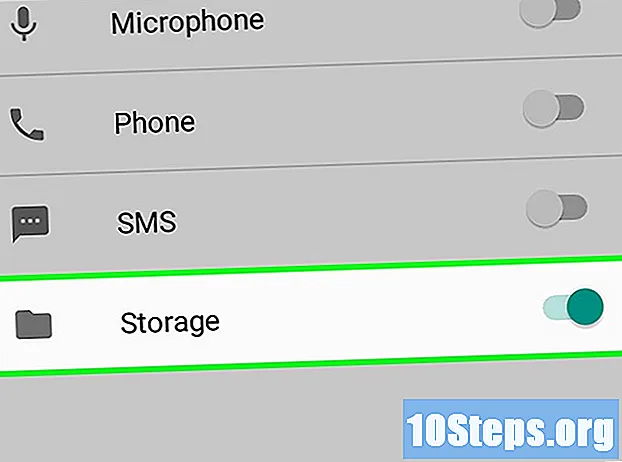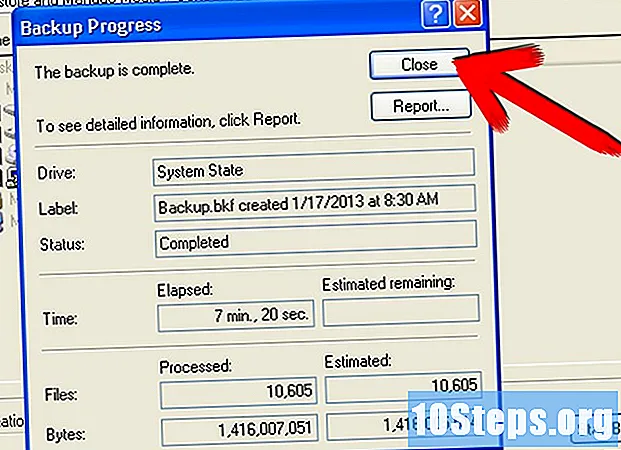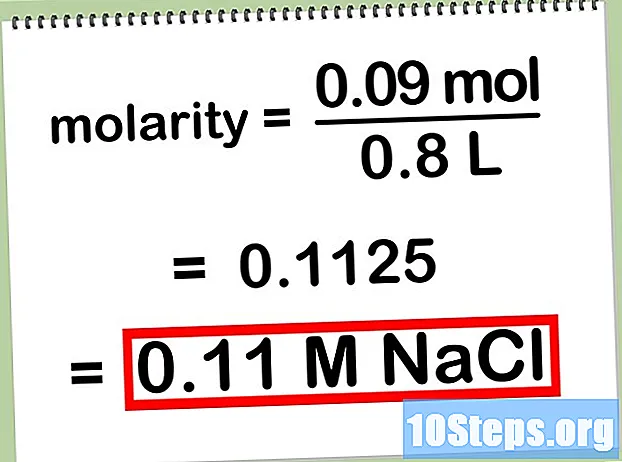مؤلف:
Eric Farmer
تاريخ الخلق:
3 مارس 2021
تاريخ التحديث:
15 قد 2024

المحتوى
يعد إخفاء شريحة في PowerPoint فكرة جيدة إذا كنت بحاجة إلى تقديم عرض تقديمي سريع ولا تريد إظهار شريحة معينة ، ولكنك لا تريد حذفها أيضًا. من السهل جدًا إخفاء العدد الذي تريده من الشرائح في عرض PowerPoint التقديمي.
خطوات
الطريقة 1 من 2: إخفاء الشريحة
افتح عرض PowerPoint تقديمي. نظرًا لأنك تريد إخفاء شريحة ، يمكنك أن تتخيل أن لديك بالفعل عرضًا تقديميًا تم إنشاؤه. ابحث عن الملف على جهاز الكمبيوتر الخاص بك وافتحه.

حدد الشريحة الصحيحة. على الجانب الأيسر من الشاشة ، يجب أن تكون هناك قائمة بجميع الشرائح في العرض التقديمي الخاص بك. انقر فوق ما تريد إخفاءه.- إذا كنت قد أدرت شريحة بالفعل ، فيجب أن يظهر مربع بجوارها.

انقر في عرض الشرائح. في علامات التبويب الموجودة بالقرب من الجزء العلوي من الشاشة ، اختر عرض الشرائح. تتحكم علامة التبويب هذه في كل ما يتعلق بشكل العرض التقديمي.
انقر في إخفاء الشريحة. من بين خيارات التبويب عرض الشرائح، ابحث عن الزر وانقر فوقه إخفاء الشريحة. يجب أن تكون هذه الخيارات بالقرب من أعلى الشاشة.- إذا كان بإمكانك إخفاء شريحة ، فسيتم شطب الرقم المجاور لها.
- كرر العملية لإخفاء أكثر من شريحة.
كشف الشريحة. إذا كنت ترغب في إظهار الشريحة مرة أخرى ، فقط كرر العملية.
الطريقة 2 من 2: قم بالوصول إلى الشريحة المخفية
ارتباط بالشريحة المخفية. قد ترغب في إنشاء رابط للشريحة المخفية ، وبالتالي لا يزال بإمكانك الوصول إليها أثناء وضع العرض التقديمي. قد يكون من المحرج أحيانًا العودة إلى وضع التحرير في منتصف العرض التقديمي.
انقر فوق علامة التبويب إدراج. انقر فوق علامة التبويب إدراج في الجزء العلوي من الشاشة. تتحكم علامة التبويب هذه في كل شيء يمكنك إدراجه في الشريحة ، بما في ذلك الصور ومقاطع الفيديو وما إلى ذلك.
حدد النص. حدد النص الذي تريد الارتباط به. سيكون المكان الذي ستنقر فيه للوصول إلى الشريحة المخفية أثناء العرض التقديمي ، لذلك اختر موقعًا منطقيًا. يمكنك وضعه في نهاية العرض ، وقول شيء مثل "مزيد من المعلومات" ، وإنشاء الارتباط من هناك.
اختر ارتباط تشعبي. انقر فوق الزر ارتباط تشعبي بين الخيارات الموجودة في علامة التبويب إدراج.
- خيار ضع في هذا المستند من بين الخيارات الموجودة على الجانب الأيسر من النافذة التي فتحت.
- حدد الشريحة المخفية وانقر فوق الزر موافق في الركن الأيمن السفلي.
نصائح
- بعد إخفاء الشريحة في العرض التقديمي وربطها تشعبيًا بأخرى ، قم بإضافة ارتباط تشعبي مرة أخرى إلى العرض التقديمي.